Administratorkonten in der IGEL UMS
Um auf die UMS Konsole / UMS Web App zuzugreifen, können Sie Administratorkonten in der IGEL UMS erstellen und verwalten oder UMS-Administratorkonten aus einem verknüpften Active Directory importieren. Sie können außerdem Benutzergruppen anlegen, um die Verwaltung zu erleichtern.
In der IGEL UMS Web App können Sie dies im Bereich Benutzerverwaltung ebenso durchführen, siehe Benutzerverwaltung und IdP-Verwaltung in der IGEL UMS Web App.
Menüpfad: Menüleiste > System > Administratorkonten
Zugriffsrechte auf Objekte, Aktionen und Funktionen innerhalb der IGEL UMS werden über Berechtigungen den Administratorkonten und Benutzergruppen zugeordnet. Die Kombination dieser Berechtigungen ergibt die effektiven Rechte eines Benutzers, siehe Effektive Rechte in der IGEL UMS .
Die Rechte des UMS Superusers, der während der Installation erstellt wurde (siehe IGEL UMS Installation unter Linux oder IGEL UMS Installation unter Windows), können nicht eingeschränkt werden. Der UMS Superuser verfügt immer über volle Zugriffsrechte in der UMS.
UMS Web App
Die UMS Web App unterstützt dieselben Berechtigungen wie die UMS Konsole. Um auf Geräte in einem Verzeichnis zugreifen zu können, sind Leseberechtigungen für dieses Verzeichnis erforderlich; Berechtigungen nur für Geräte sind nicht ausreichend.
Weitere Informationen zu Berechtigungen in der UMS Web App finden Sie unter Wichtige Informationen zur IGEL UMS Web App.
Dialogfeld Administratorkonten
Um die IGEL UMS Administratorkonten zu verwalten, gehen Sie zu System > Administratorkonten in der Menüleiste.
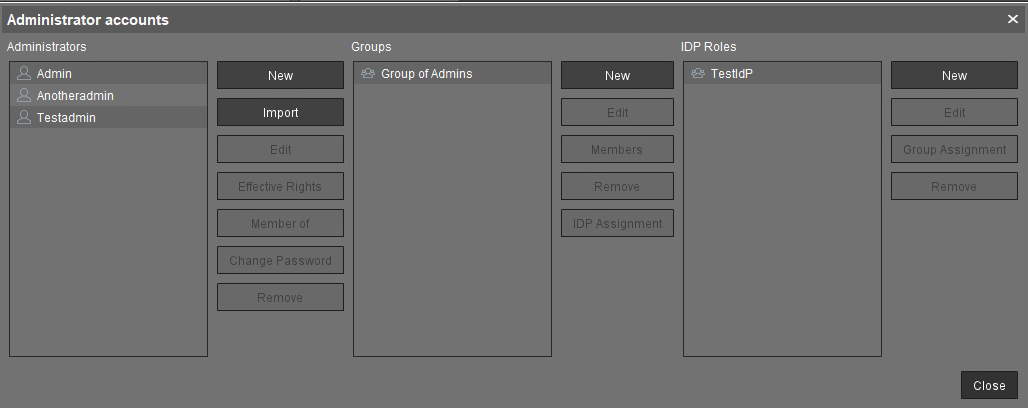
Der Dialog Administratorkonten ist in Spalten organisiert:
Alle Benutzerkonten sind in der linken Spalte unter Administratoren aufgeführt.
Alle konfigurierten Gruppen sind unter Gruppen aufgeführt.
Alle konfigurierten IdP-Rollen sind unter IDP-Rollen aufgeführt.
Optionen zur Verwaltung von Administratorkonten
Rechts neben jeder Spalte finden Sie die entsprechenden Optionen.
Klicken Sie auf Neu, um einen neuen Administrator, eine neue Gruppe oder eine neue IdP-Rolle zu erstellen. Weitere Informationen zu IdP-Rollen finden Sie unter So ordnen Sie Identity-Provider-Rollen in der IGEL UMS Web App zu .
Die folgenden Zeichen sind für Benutzernamen von UMS-Administratoren nicht zulässig: "/ \ [ ] : ; | = , + * ? < >
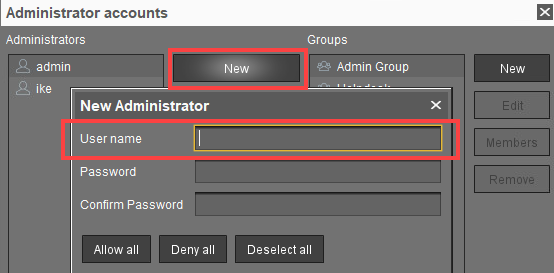
Klicken Sie auf Importieren, um einen Benutzer aus dem AD/LDAP-Verzeichnis zu importieren.
Domäne: Domäne, in der der AD/LDAP-Dienst läuft
Benutzer: Name des Benutzers
Passwort: Passwort des Benutzers
Dieses Verfahren erfordert eine AD/LDAP-Verbindung. Weitere Details finden Sie unter Importieren von Active Directory-Benutzern.
Klicken Sie auf Bearbeiten, um den ausgewählten Benutzer, die Gruppe oder die Rolle zu bearbeiten.
Klicken Sie auf Entfernen, um den ausgewählten Eintrag zu löschen.
Klicken Sie auf Passwort ändern, um das Passwort von Benutzerkonten zu ändern.
Klicken Sie auf Mitglied von, um die Gruppenmitgliedschaften des ausgewählten Benutzers anzuzeigen.
Klicken Sie auf Mitglieder, um Details zu den Mitgliedern einer ausgewählten Gruppe anzuzeigen.
Klicken Sie auf Effektive Rechte, um einen Einblick in die Rechte zu erhalten, die einem Benutzer direkt oder indirekt gewährt oder entzogen wurden. Siehe Zugriffsrechte.
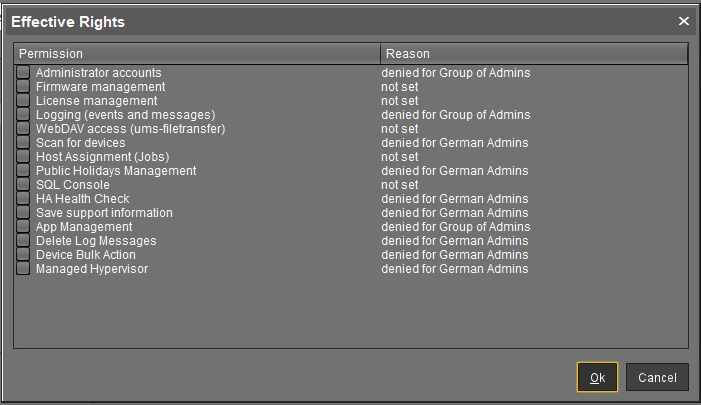
Klicken Sie auf IDP-Zuordnung, um IdP-Rollen Gruppen zuzuweisen.
Klicken Sie auf Gruppenzuordnung, um Gruppen IdP-Rollen zuzuweisen.
